Apple TV’de Ev Paylaşımı ile içerik yayını
Müzikleri, filmleri, TV şovlarını, fotoğrafları ve diğer içerikleri bir bilgisayardan, iOS aygıtından veya iPadOS aygıtından Apple TV’nize yayımlayabilirsiniz. Hem aygıtta hem de Apple TV’de aynı Apple kimliğiyle giriş yapılmalı ve her ikisinde de Ev Paylaşımı açık olmalıdır.
Apple TV’de Ev Paylaşımı’nı ayarlama
Apple TV’de Ayarlar’ı
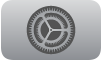 açın, sonra Kullanıcılar ve Hesaplar > Ev Paylaşımı’na gidin.
açın, sonra Kullanıcılar ve Hesaplar > Ev Paylaşımı’na gidin.Ev Paylaşımı’nı açın, sonra Apple kimliğinizi ve parolanızı girin.
Aygıtlarınızı ayarlamak için aşağıdakilerden birini yapın:
macOS Ventura’ya sahip bir Mac’i ayarlama: Mac’inizde Elma menüsü > Sistem Ayarları komutunu seçin, kenar çubuğunda Genel’i
 tıklayın, sonra Paylaşma’yı tıklayın. Ortam Paylaşma’yı açın, Bilgi düğmesini
tıklayın, sonra Paylaşma’yı tıklayın. Ortam Paylaşma’yı açın, Bilgi düğmesini  tıklayın, sonra Ev Paylaşımı onay kutusunu seçin, Apple kimliğinizi ve parolanızı girin ve Bitti’yi tıklayın.
tıklayın, sonra Ev Paylaşımı onay kutusunu seçin, Apple kimliğinizi ve parolanızı girin ve Bitti’yi tıklayın.macOS Catalina, Big Sur veya Monterey’e sahip bir Mac’i ayarlama: Mac’inizde Elma menüsü > Sistem Tercihleri komutunu seçin, sonra Paylaşma’yı tıklayın. Ortam Paylaşma onay kutusunu seçin, sonra Ev Paylaşımı onay kutusunu seçip Apple kimliğinizi ve parolanızı girin.
macOS Mojave veya daha eskisine sahip bir Mac’i ya da Windows PC’yi ayarlama: iTunes’da, Dosya > Ev Paylaşımı’na gidin ve Ev Paylaşımını Aç’ı seçin. Apple kimliğinizi ve parolanızı girin, sonra Ev Paylaşımını Aç’ı seçin.
Not: Windows 7 ve Windows 8’de, iTunes menüleri saptanmış olarak gizlidir. Bunları geçici olarak göstermek için Alt tuşuna basılı tutun.
iOS veya iPadOS aygıtını ayarlama: Aygıttaki Ayarlar’da Müzik veya TV > iTunes Videoları bölümüne gidin. Ev Paylaşımı’nı açın, sonra Apple kimliğinizi ve parolanızı girin.
Aynı Apple kimliği ile tüm aygıtlarınızı ayarladıktan sonra Apple TV ana ekranında Bilgisayarlar uygulamasını
 açın.
açın.Paylaşılan aygıtlarınızın arşivi görünür ve istediğiniz arşivdeki içeriği görüntüleyebilir veya oynatabilirsiniz.